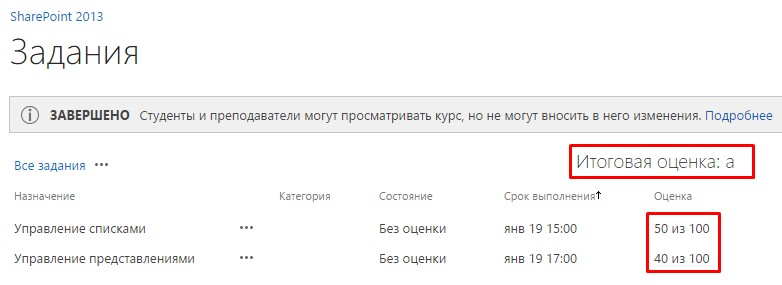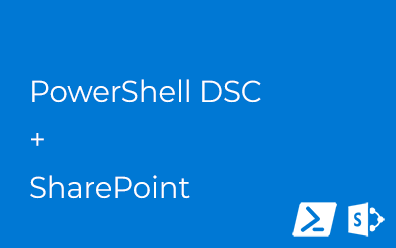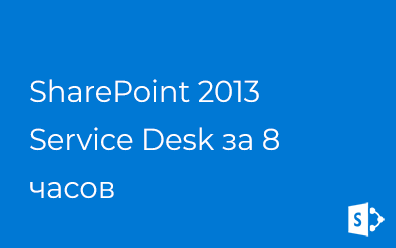Обзор SharePoint Education. Часть 1
Установка SharePoint Education
Обзор SharePoint Education. Часть 1
Обзор SharePoint Education. Часть 2
Обзор встроенных возможностей SharePoint 2013 для образования (SharePoint Education).
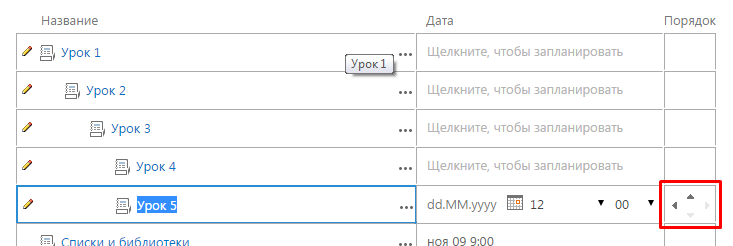
SharePoint Education
SharePoint образование (SharePoint Education) - набор возможностей SharePoint 2013, позволяющий организовать проведение онлайн-курсов и/или ведение информации об очных курсах, создавать группы пользователей, публиковать в едином месте учебные материалы (книги, статьи, презентации), создавать задания и тесты, оценивать результаты их выполнения.
Курсы
Курсы создаются в центре администрирования в разделе Общие параметры приложения - Управление курами и группами. Каждый курс должен иметь уникальный URL, который явно указывается на форме создания:

Выбор языка курса доступен только в случае, если установлено более одного языкового пакета.
Создание курса происходит по заданию таймера, который срабатывает каждый 5 минут. Поэтому после заполнения формы будет только выведено сообщение о том, что курс будет создан.
Состояние курса
Курс может быть в трех состояниях:
- Планирование - Учащиеся не имеют доступа к сайту курса. Преподаватель может создавать уроки и задания, публиковать материалы, но не назначать задания.
- Активный - Учащиеся имеют доступ к сайту курса, включая материалы, задания и оценки. Преподаватель может назначать задания и вносить изменения в курс.
- Завершено - Преподаватель и учащиеся могут просматривать материалы курса, но не вносить изменения. Тем не менее, преподаватель может скопировать содержимое курса на другой сайт, где учащиеся смогут загружать материалы и просматривать оценки.
Откатить статус курса на предыдущий (например, с Активный на Планирование) нельзя. Учащиеся получают доступ к сайту курса только после его публикации.
Уроки курса
После создания курса (создание отдельного сайта SharePoint) преподаватель может приступить в формированию плана обучения (создание иерархического списка уроков и заданий). Формирования плана обучения (создание уроков и заданий, выстраивание иерархии и указания дат) происходит в JS-гриде, т.е. преподавателю не придется снова и снова открывать отдельные списки и формы:
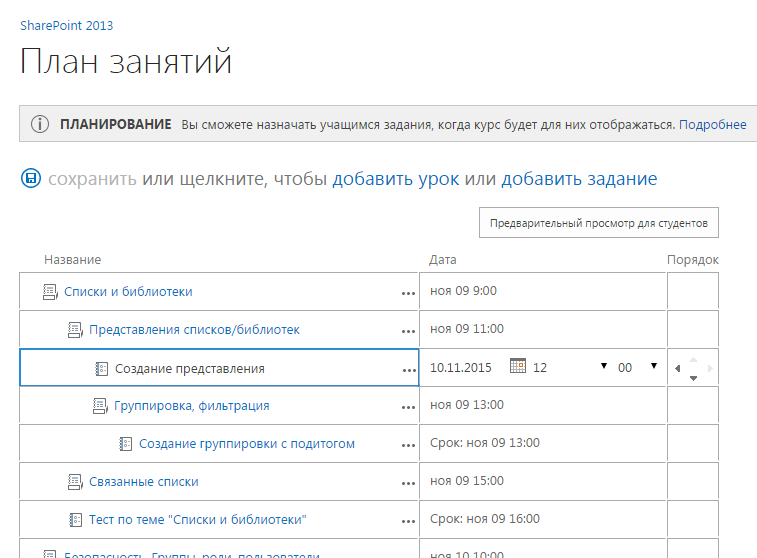
Существующий урок можно отредактировать, указав дополнительную информацию.
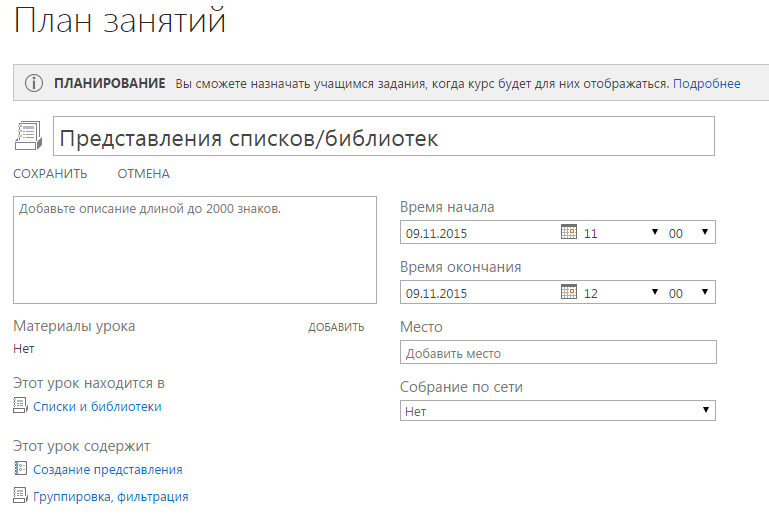
Очень удобно реализовано добавление материала. Можно добавить уже опубликованные на портале документы, материалы с OneDrive, загрузить с компьютера или указать ссылку на него:
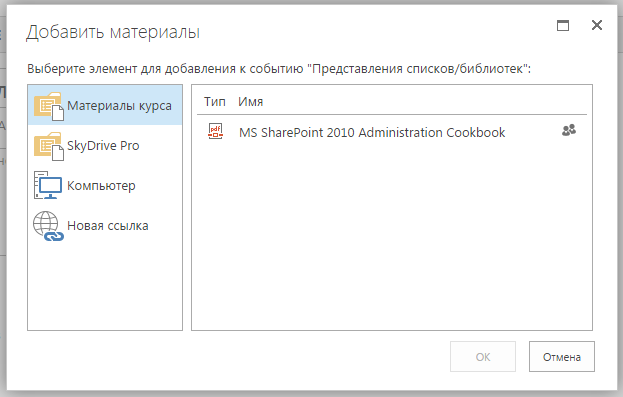
SharePoint Education может интегрироваться с Exchange и Lync Skype For Business. Можно указать, что урок будет проводиться по сети (с записью видео или нет). Об интеграции SharePoint Education с другими службами будет отдельный пост.
Ролевая модель
Ролевая модель в SharePoint Education крайне проста:
- Администратор (Administrator) - он есть всегда;
- Преподаватель (Educator) - создание плана обучения, проверка результатов;
- Учащийся (Student) - выполнение заданий и тестов.
Также в исходных кодах решения есть дополнительные роли:
- Ассистент преподавателя (TeacherAssistent)
- Родитель (Parent)
Мне не удалось найти что-нибудь из функционала, где бы они использовались.
Добавление пользователей
Для добавление пользователей можно использовать PowerShell Add-SPEduUser:
Add-SPEduUser -Site http://edu.company.com/sites/sp2013 -UserAlias edu\student -Role Educator
Или воспользоваться разделом "Участники" на сайте курса:
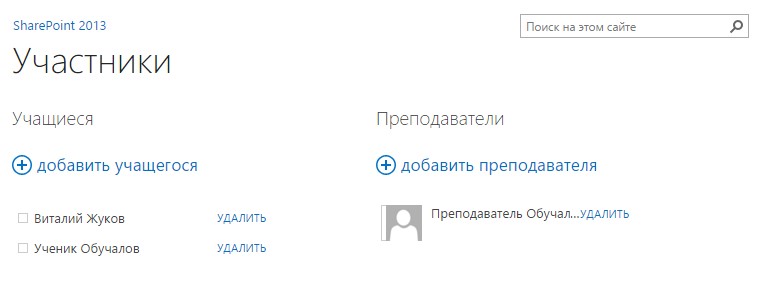
Разобрались с созданием учебного курса, плана обучения и регистрации студентов и преподавателей на курсе. Всё крайне просто и симпатично. Идем дальше.
Задания курса
Курс помимо вложенных курсов может содержать задания. Задания также как и курсы могут содержать материалы. Задания имеет следующие атрибуты:
- Тип - задание или тест. Про тесты чуть ниже;
- Срок сдачи;
- Значение оценок - либо бальная система, либо зачетная без выставления баллов;
- Высший балл - в случае бальной системы;
- Категория. Список категорий может быть отредактирован. По умолчанию это следующие категории: домашнее задание, экзамен, чтение;
- Сдача - через интернет или в аудитории.
При сдаче задания через интернет ученик прикладывает файлы в качестве результата
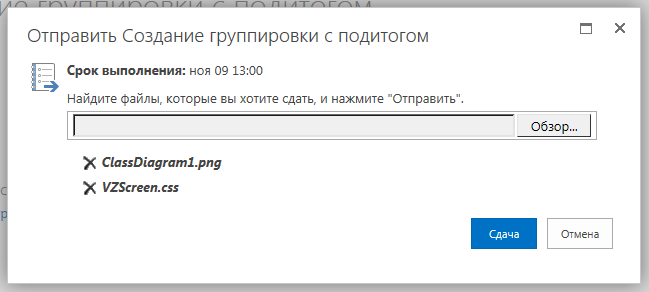
Тесты
Задание может быть в виде тестирования, содержащего вопросы. Варианты ответов на вопросы: несколько вариантов, да/нет, заполнение пропусков, развернутый ответ:
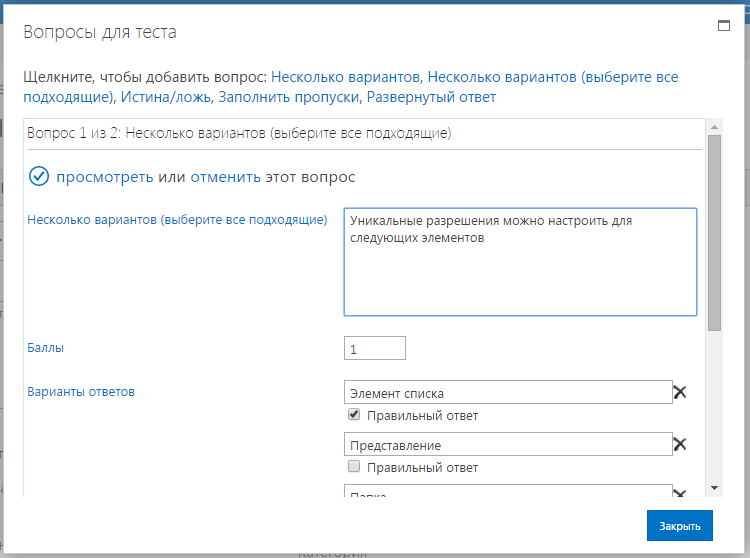
У каждого вопроса указывается его вес (сложность), подсказка и отзывы на правильный и неправильные ответы:
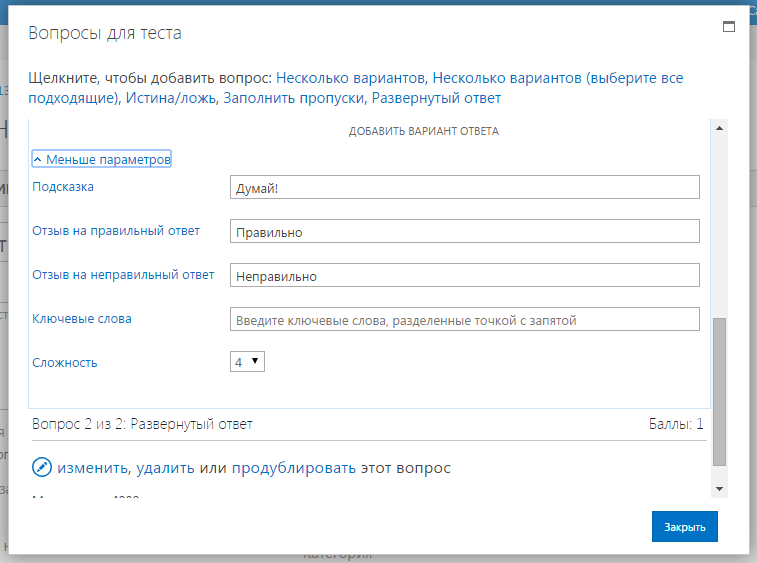
При прохождении теста учениками выглядит это вот так:
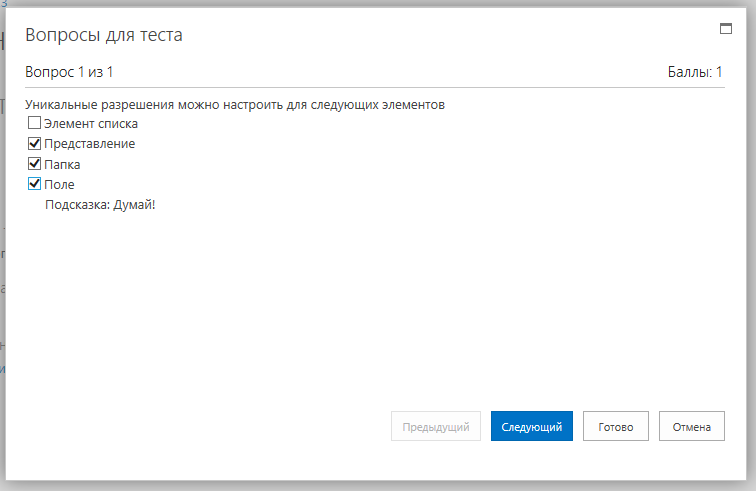
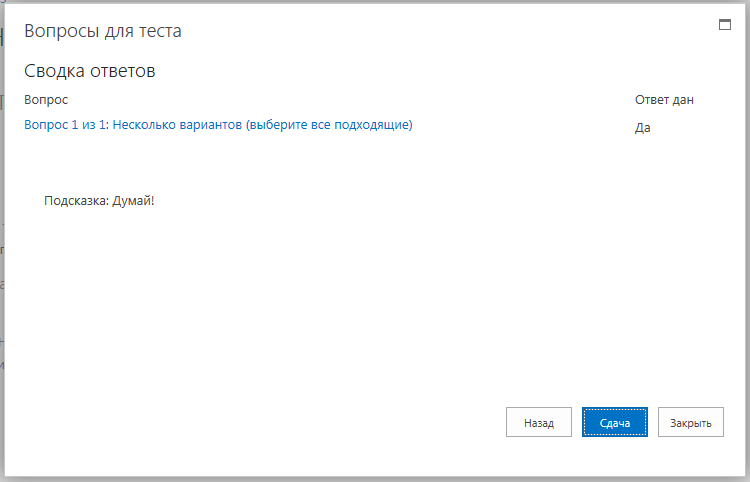
Прохождение курса
После публикации курса преподаватель может назначать прохождение уроков и выполнение тестов/заданий учащимся. Назначать можно сразу всем или выборочно:
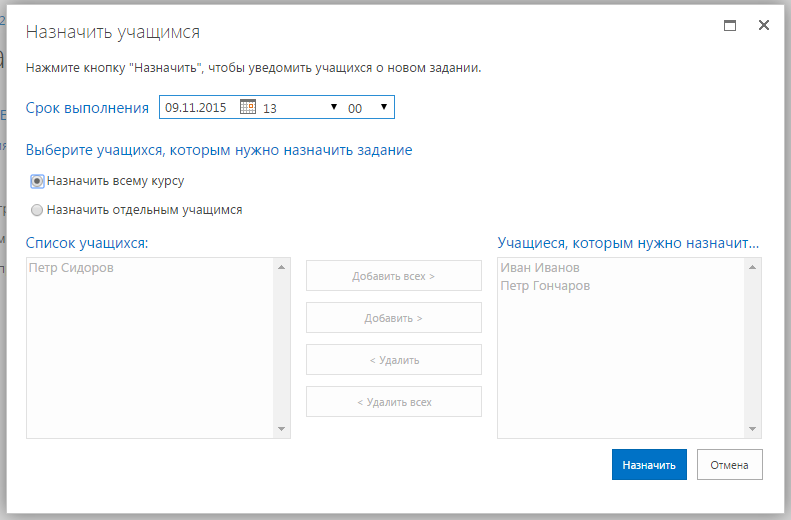
Проверка результатов
Преподаватель может оценить выполненные задания/тесты (даже если они не выполнены). Есть возможность оставить комментарий к оценке. Преподавателю доступно как сохранение, так и итоговое выставление оценок:
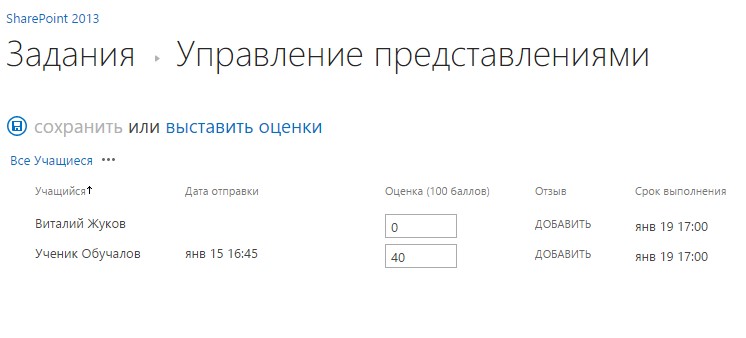
Все необратимые операции имеют диалоговые окна-предупреждения:
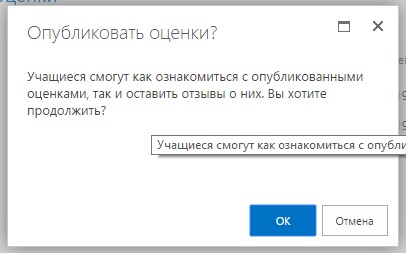
Результаты проверки становятся доступны учащимся немедленно. В плане графически отображается информация о том, что оценки проставлены. Экран преподавателя:
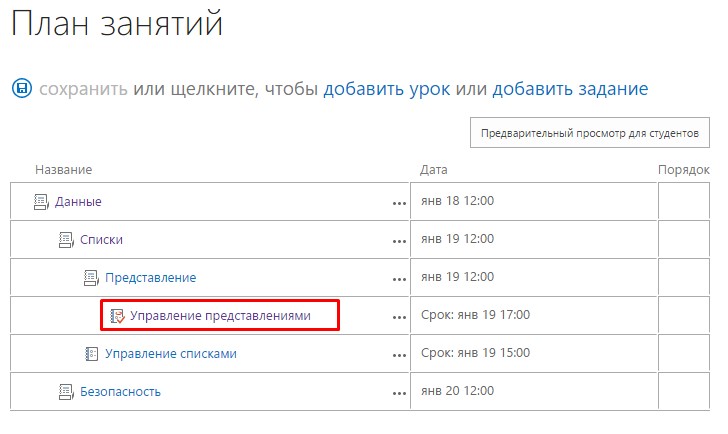
Экран учащегося:

Преподавателю также доступно сводное представление информации о выполнении заданий/тестов:
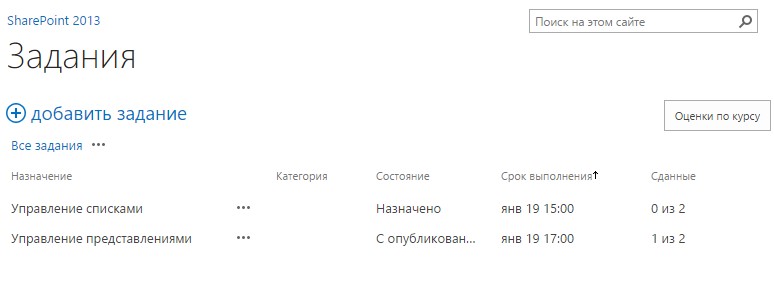
Помимо оценок за задания есть и оценки за курс:
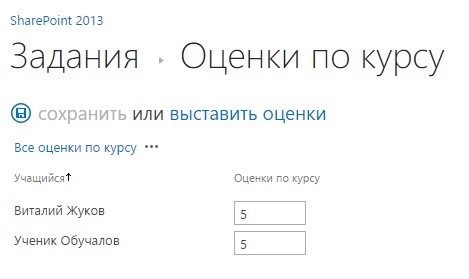
Завершение курса
Закрытие курса доступно в параметрах:
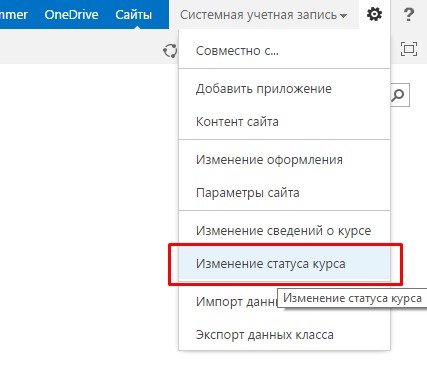
После закрытия курса соответствующий сайт переходит в режим "Только чтение":
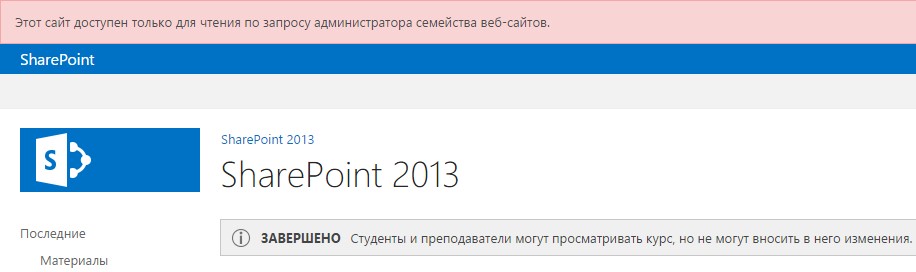
Оценки заданий/тестов и итоговая оценка за курс доступны учащимся в разделе "Задания":